3 beste M4A til FLAC-konverterere gratis online og offline programmer
M4A er en filtype som brukes til å representere lydfilen i MPEG-4. Dette er godt gjenkjent i Apple-enheter og spillere som iTunes og iPod. Dessuten kan du bruke dette filformatet som en iPhone-ringetone. Men det er omfanget av det. Du kan ikke spille det på andre enheter med mindre det støttes av Apple. Hvis du noen gang tenker på et tapsfritt format som har bred kompatibilitet, er FLAC det riktige valget. Andre tapsfrie er langt mindre bredt støttet sammenlignet med FLAC. Når det er sagt, kan du sjekke programmene nedenfor for å hjelpe deg konvertere M4A til FLAC bruker mindre innsats.
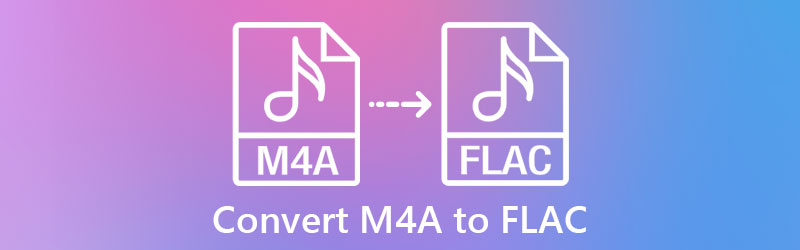
- Del 1. Hva er M4A og FLAC
- Del 2. Hvordan konvertere M4A til FLAC på skrivebordet
- Del 3. Hvordan konvertere MP3 til AIFF Online
Del 1. Hva er M4A og FLAC
Hva er M4A-filformatet?
M4A er en digital lydstrømfilutvidelse i MPEG-4 som bruker enten AAC eller ALAC som komprimeringsskjema. Mesteparten av tiden bruker den AAC-komprimeringsteknikken for å produsere en liten filstørrelse samtidig som den beholder en anstendig lydkvalitet. Dette gjør den flott for å dele digital musikk, podcaster og lydbøker. Dessuten lar dette deg lagre flere lydfiler på iPhone- eller Apple-enheter.
Hva er FLAC-filformatet?
Med utviklingen av FLAC kan du komprimere lydfiler uten å miste kvalitet. Dette formatet lar deg spille det på mange dingser og mediespillere, inkludert bærbare datamaskiner, bilstereo, hjemmestereo, osv. Enda viktigere, du trenger ikke å finne et spesielt program for å dekode eller rippe musikk. Det støttes bredt av mange dekodings- og ripping-applikasjoner. På toppen av det er det blant de tapsfrie formatene som produserer mindre lagring, noe som er utmerket for lagring av flere lydfiler. Fortsett å lese for å lære de beste måtene å konvertere M4A til FLAC.
Del 2. Hvordan konvertere M4A til FLAC på skrivebordet
1. Vidmore Video Converter
For en dyktig, dedikert og pålitelig app, Vidmore Video Converter er en flott applikasjon. Det kan konvertere alle typer lyd- og videoformater som støtter mainstream-formater som MP3, M4A, M4B, FLAC, OGG, etc. Dessuten konverterer dette programmet effektivt M4A til FLAC med fordelene ved å tilpasse parametrene for å oppnå ønsket utgang. Du kan endre lydkanalen, samplingshastigheten og bithastigheten som du vil. Bortsett fra det kan du finjustere noen avanserte innstillinger som å justere volumet og forsinkelsen. Under er en trinn-for-trinn-instruksjon om bruk av denne M4A til FLAC-konverteren.
![]() Beste M4A til FLAC-konverterer for skrivebord
Beste M4A til FLAC-konverterer for skrivebord
- Har 50x rask konverteringshastighet sammenlignet med lignende omformere.
- Støtter batch lyd/video konvertering.
- Tillater konvertering av M4A til FLAC, WAV, WMA, MP3, AAC og mange flere formater.
- Fullt kompatibel med Windows og Mac.
- Ytterligere funksjoner i verktøykassen: Audio Sync, Volume Booster, Media Metadata Editor, etc.

Trinn 1. Last opp M4A-fil til programmet
Start M4A til FLAC Converter og legg til M4A-filen du vil konvertere til FLAC. For å gjøre dette, klikk på I tillegg til sign-knappen i hovedgrensesnittet. Når den åpner en mappe på datamaskinen din, finn og velg mållydfilen.

Trinn 2. Velg et utdataformat
På dette tidspunktet velger du utdataformatet for konverteringsprosessen. Åpne skuffen for Profil og gå til Audio-fanen. Velg på venstre side av skuffen FLAC blant lydformatene.
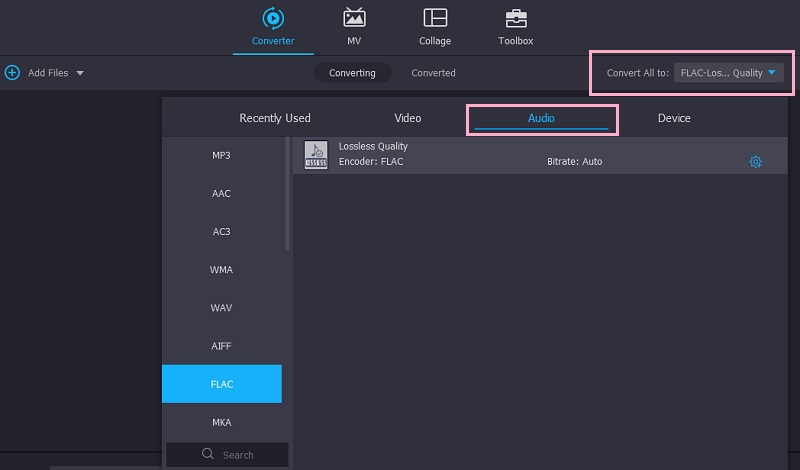
Trinn 3. Start konverteringen
Sett nå en utdatadestinasjon der du vil lagre den endelige versjonen av lydfilen. Bare klikk på Lagre til feltet nederst til høyre i grensesnittet, og velg deretter ønsket katalog. Når du er ferdig, klikker du på Konverter alle knappen nederst til høyre.

Trinn 4. Forhåndsvis den konverterte filen
Gå til Konvertert fanen i midt-øvre del når prosessen er ferdig. Klikk på Åpne mappe ikonet for å få tilgang til den konverterte M4A-filen.
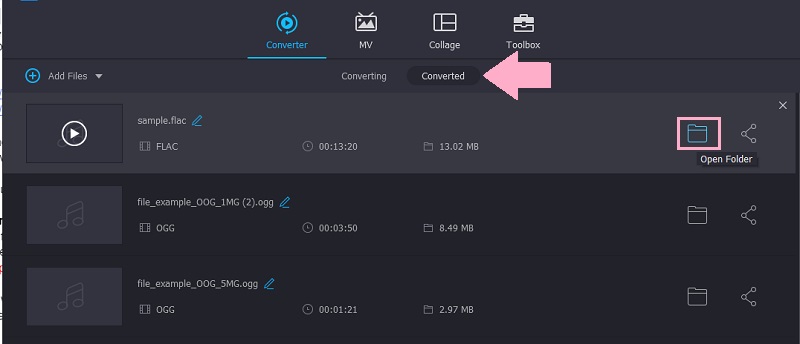
2. FFmpeg
FFmpeg er en tekstbasert omformer som er i stand til å konvertere M4A til FLAC-prosess for Windows, Mac og Linux. Dette er et utmerket program hvis du ønsker å prøve en ny metode for å konvertere filer eller ser etter en robust filkonvertering. Bare husk at du må ha en god forståelse av koder for konvertering av filer. Uansett, det er mange kilder på nettet for koder. På den annen side, se veiledningen nedenfor for å lære hvordan du konverterer M4A til FLAC ved å bruke dette programmet.
Trinn 1. Få FFmpeg-installasjonsprogrammet fra den offisielle siden og installer det på datamaskinen din. Opprett en egen mappe for .exe-filene og legg til filbanemappen i Miljøvariabler.
Steg 2. For å sjekke om verktøyet er installert, kjør CMD, type ffmpeg, og treffer Tast inn. Hvis du ikke ser noen feilmelding, er du klar.
Trinn 3. Finn M4A-filen i mappen din, skriv inn cmd på stifeltet, og trykk på Tast inn nøkkel. CMD-vinduet åpnes etterpå.
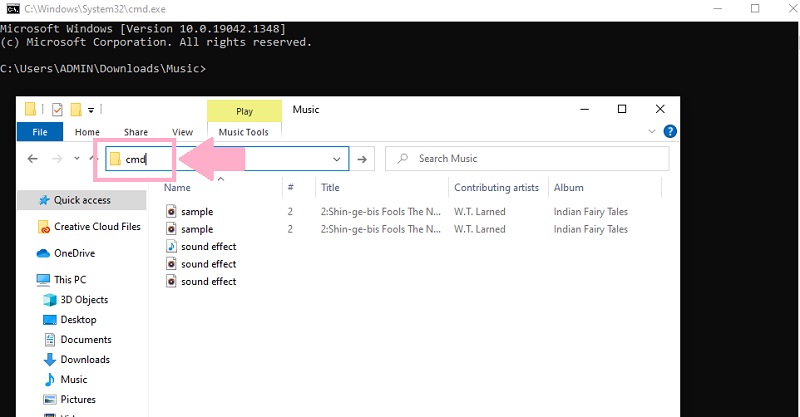
Trinn 4. Skriv inn i CMD ffmpeg -i, navnet på lyden med utvidelsesnavnet og filens navn med filtypen for utdataformatet. Det skal se slik ut: ffmpeg -i 'input.m4a' 'output.flac' og trykk Tast inn for å starte konverteringsprosessen.
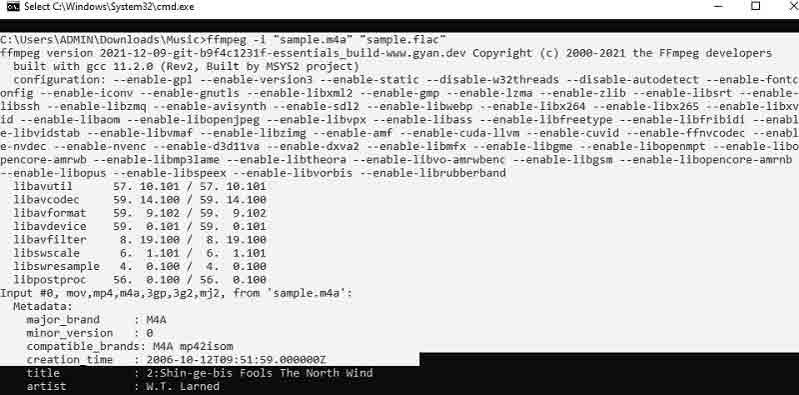
Del 3. Hvordan konvertere M4A til FLAC Online
Kanskje du trenger en gratis løsning. Du kan velge en Vidmore gratis videoomformer som kan transformere M4A til FLAC, og levere god kvalitet. Den har rask konvertering og et brukervennlig grensesnitt for enkel navigering av programmet. Videre støtter den batchkonvertering av M4A til FLAC og kommer også med parameterinnstillinger. Utover det trenger du ikke å registrere deg for en konto for å konvertere lyd/video fra nettsiden. Følg disse trinnene for å konvertere M4A til FLAC:
Trinn 1. Åpne hvilken som helst nettleser og besøk nettstedet til det offisielle verktøyet. Klikk på Legg til filer for å konvertere knappen fra siden for en rask installasjon av nettstarteren. Dette gjelder kun hvis du er førstegangsbruker. Hvis du klikker på den samme knappen, vil du kunne importere en fil.
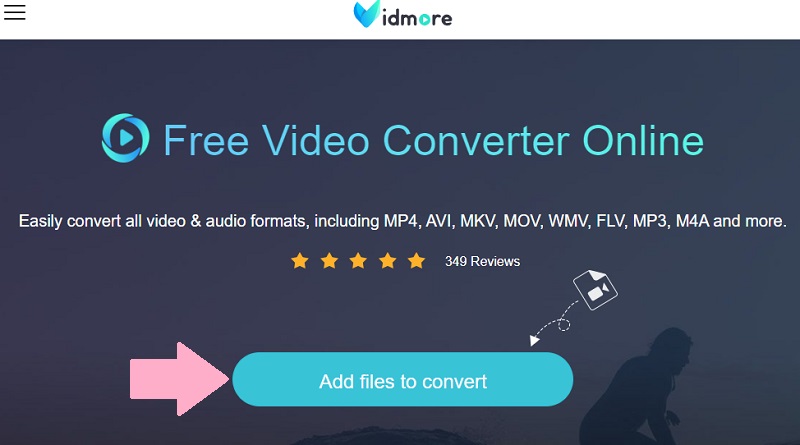
Steg 2. Deretter velger du et utdataformat. Gå til Lydformat menyen, og du vil se en liste over tilgjengelige utdataformater. Velg fra listen over alternativer FLAC ved å krysse av på alternativknappen.
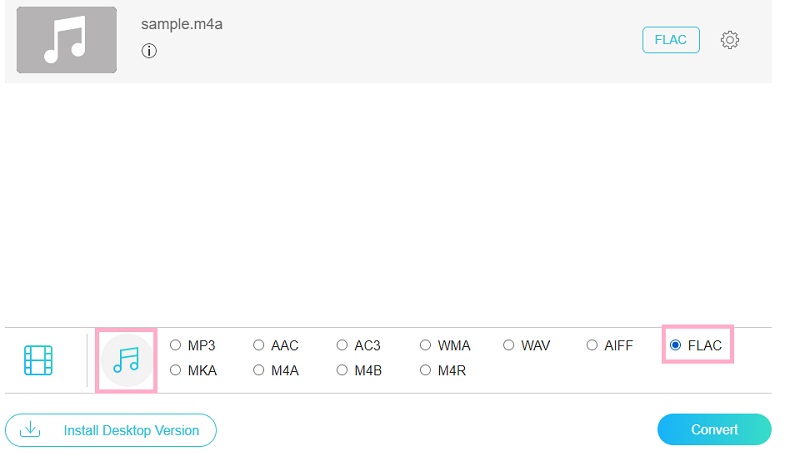
Trinn 3. Klikk på Utstyr ikon knyttet til lyden for å se parameterne du kan endre. Etter det kan du tilpasse kanalen, bithastigheten og samplingsfrekvensen i henhold til dine krav. Truffet OK når du er fornøyd med innstillingene for lydkonverteren M4A til FLAC.
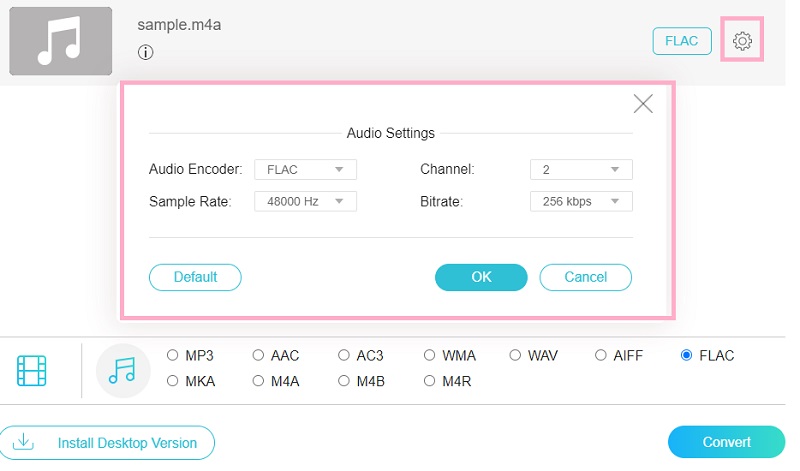
Trinn 4. Til slutt klikker du på Konvertere knappen nederst til høyre i konverteringsvinduet. Sett en filkatalog for utdatafilen og trykk på den samme knappen en gang til for å begynne å konvertere.
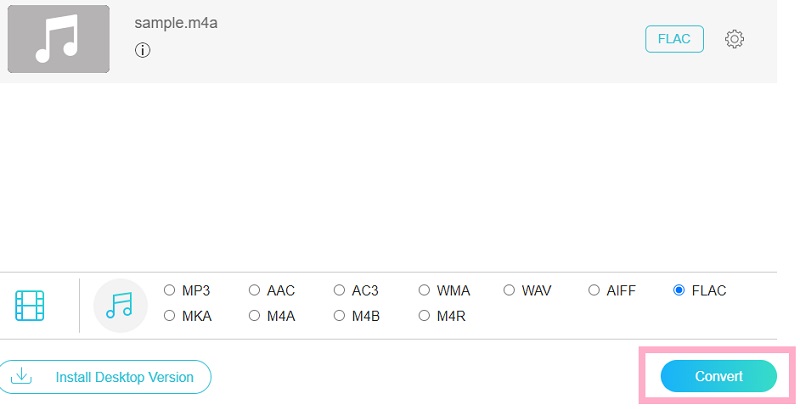
Del 4. Vanlige spørsmål M4A til FLAC
Er M4A tapsfri?
M4A-filer er komprimerte, men tapsfrie. Det er en av de største fordelene med dette formatet. Du kan dekode tilbake til den opprinnelige kvaliteten selv etter komprimeringsprosessen.
Hva er bedre, FLAC eller M4A?
Begge filformatene er å foretrekke hvis du er bekymret for hi-fidelity. Imidlertid har M4A dårlig kompatibilitet sammenlignet med FLAC. Likevel, hvis du bare spiller den på Apple-enheten din, bør du holde deg til M4A.
Kan Audacity konvertere M4A?
Dessverre støtter ikke Audacity filer i AAC-format eller noe format knyttet til denne filen. Ved å integrere FFmpeg-biblioteket kan du kanskje manipulere M4A. Ellers ville det være best å konvertere det til Audacity-støttede formater som WAV og AIFF.
Konklusjon
Det vil være tilfeller når du trenger det konvertere M4A til FLAC. Det er derfor vi laget listen over de beste M4A til FLAC-omformere for å hjelpe deg. Du kan velge mellom de to metodene nevnt ovenfor. Det betyr at du kan gjøre det offline eller online. Uansett kan du prøve begge deler og velge hvilken som passer best for deg.


